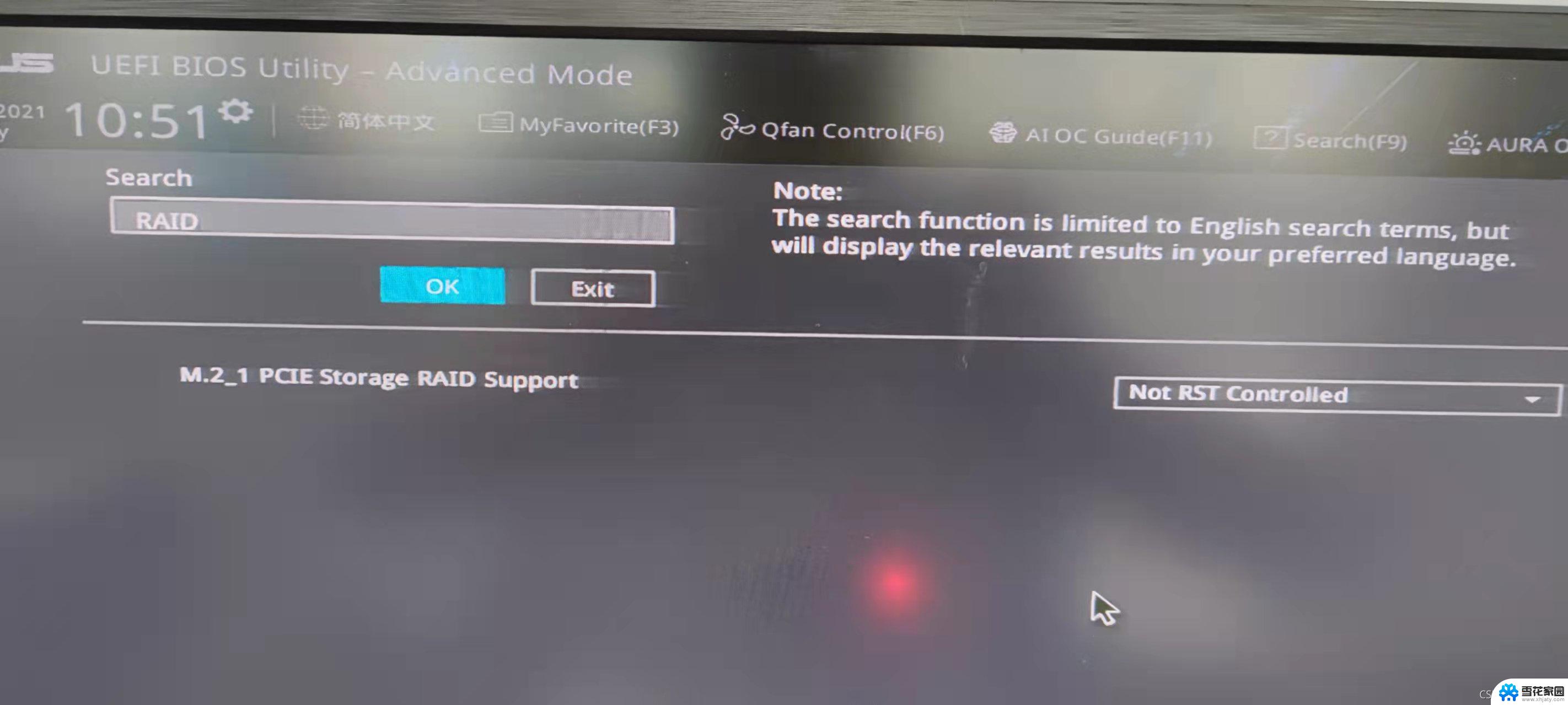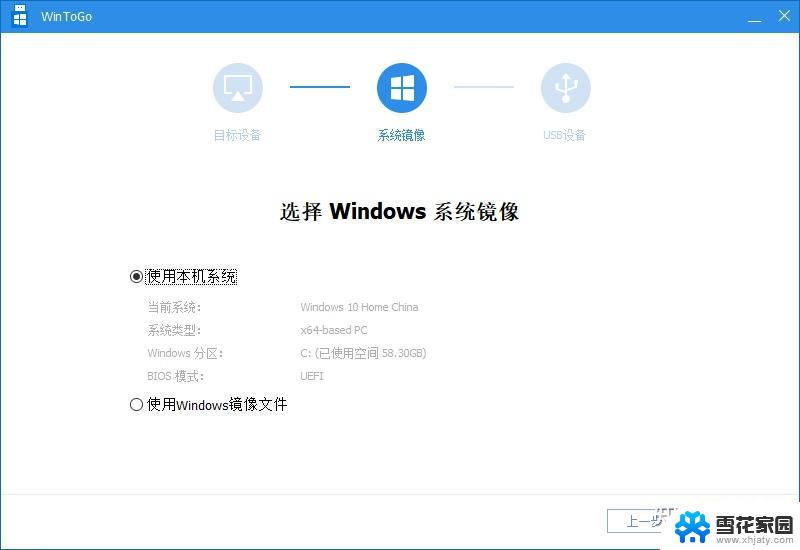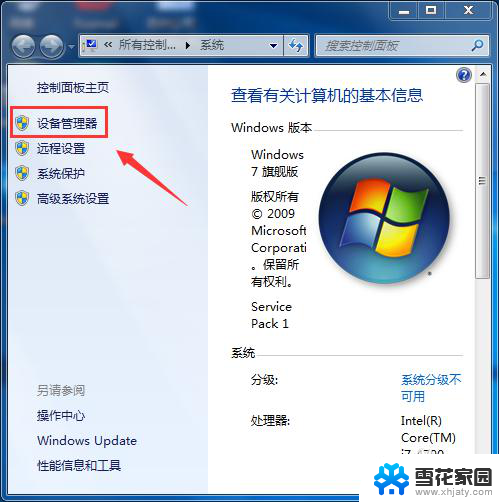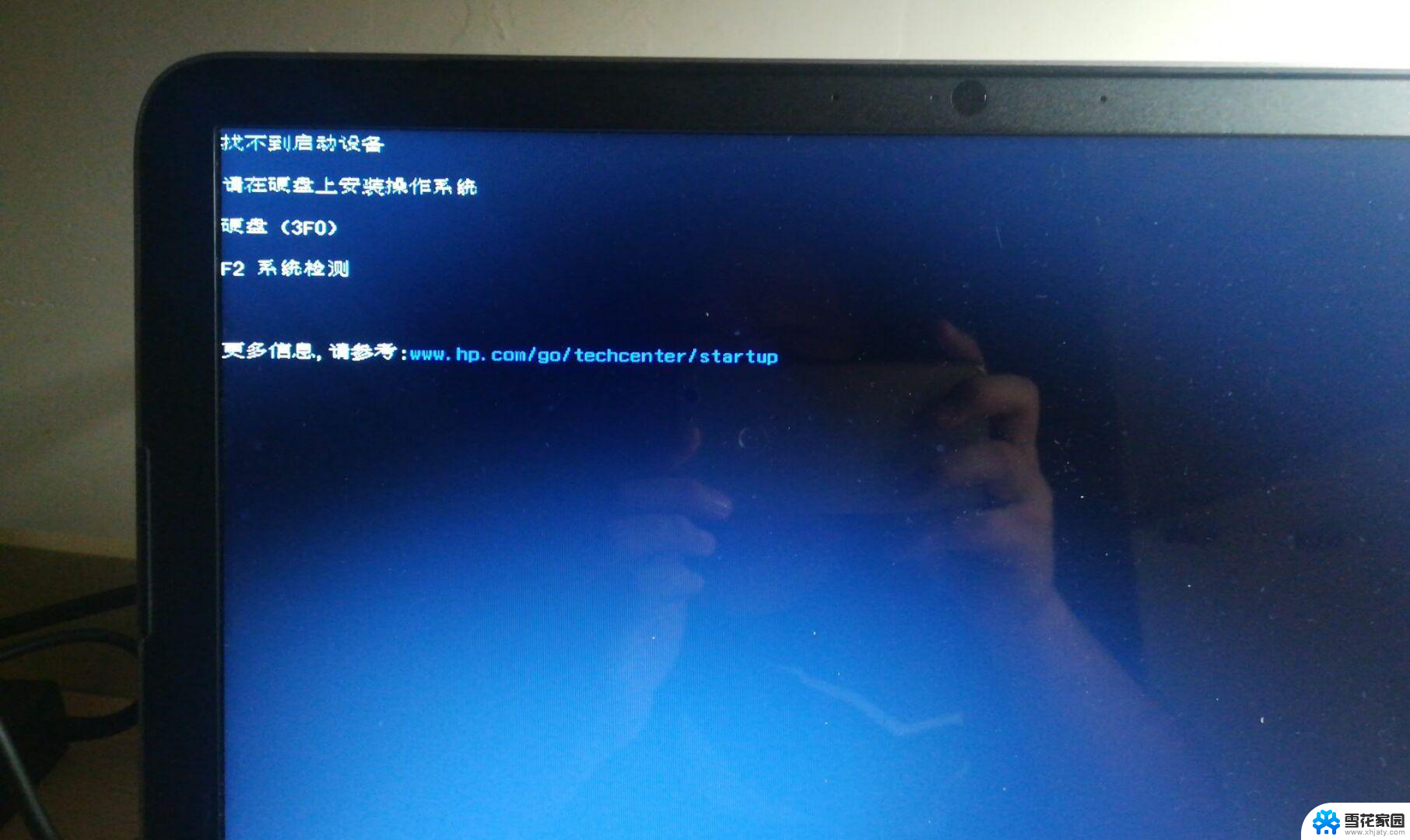已经预装好系统的硬盘怎么用 预装系统的固态硬盘如何设置
现在的电脑越来越普及,预装系统的硬盘也成为了大家选择的标配,但是很多人对于如何使用已经预装好系统的硬盘以及如何设置预装系统的固态硬盘感到困惑。在这篇文章中我们将为您详细介绍如何正确地使用已经预装好系统的硬盘以及如何设置预装系统的固态硬盘,让您轻松上手,享受到更加高效的电脑运行体验。
方法如下:
1.第一步当然是将硬盘正确安装到电脑主板!这里需要两根线【M.2接口的例外】,一条是电源线(一般电源上有的,无需自己配备),另一条是SATA线,如果没有,则需自行配备。

2.然后开机,如果电脑有其他硬盘的话要将该固态硬盘设置为第一启动项【若只有新安装的固态硬盘请忽略此步骤】。具体设置方法如下:
1、开机后,当出现主板自检画面或品牌LOGO画面时。快速而连续地按BIOS热键(不同品牌型号电脑BIOS热键不同,笔记本一般为F2键,台式机一般为DEL键)进入BIOS设置界面。
2、按左右箭头键移动并回车进入BOOT(或startups)选项卡,通过按上下箭头键选择启动选项、按+或-键移动启动选项。以设置固态硬盘(标记为SSD或具体的硬盘型号)为第一启动项并回车确定。部分老主板需要进入Advanced BIOS Features选项卡后,在“1st Boot Device”处回车,再选择SSD或具体的硬盘型号。
3、按F10保存并退出BIOS,电脑会自动重启。如果成功从硬盘启动,则会从固态硬盘引导。

3.从固态硬盘引导后电脑就会开始释放系统,若是GHOST系统,一般只需要等待,正常情况下电脑将自动重启两到三次,然后就可以进桌面了。如果是原版系统,则需要输入用户名和密码以及一些基本的设置,一般只要一直点击“下一步”和“确定”字样就可以了,然后就是等待了,基本上等个十分钟左右就可以安装完成了,然后就可以正常使用了。

4.这里提醒大家需要注意的两个地方:1.原版系统释放过程中提示输入产品密钥,这里要选择“我没有产品密钥”,进桌面再使用激活工具激活,激活工具一般都能在网上下载。2.若安装好系统后电脑没有网络,则可能是电脑没有安装网卡驱动。这时候我们就要从其他电脑上下载一个带网卡版的驱动软件到U盘(注意一定要是网卡版的哦),然后将U盘插到没有网卡驱动的电脑进行安装,检测安装完成后就可以正常上网啦!
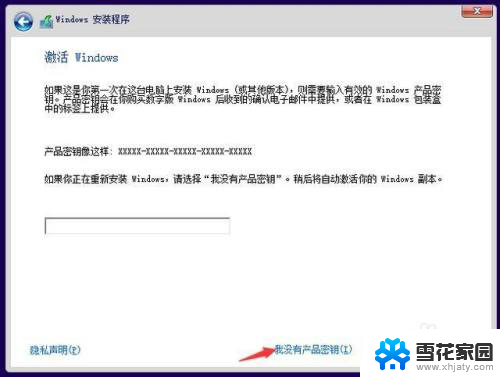
以上就是已经预装好系统的硬盘的使用方法,如果你也遇到了同样的情况,请参照我的方法来处理,希望对大家有所帮助。